Índice
Exportar o seu projecto Premiere Pro para MP4 é muito fácil. Vá para Arquivo> Exportação> Mídia então altere o seu formato para H.264 , pré-ajustado para High Bitrate e clique em Exportação .
Meu nome é Dave. Sou um especialista em Adobe Premiere Pro e tenho usado nos últimos 10 anos enquanto trabalhava com muitas empresas de mídia conhecidas para seus projetos de vídeo.
Neste artigo, explicarei como exportar seu projeto Premiere Pro para o MP4 em apenas alguns passos, darei algumas dicas profissionais e cobrirei algumas perguntas frequentes.
Observe que as capturas de tela no tutorial abaixo são tiradas do Adobe Premiere Pro para Windows, Mac ou outras versões podem parecer ligeiramente diferentes. Mas definitivamente o mesmo processo.
Passo a passo para exportar seu projeto Premiere Pro para o MP4
Creio que tem o seu projecto aberto, também abriu a sua sequência. Se sim, vamos seguir em frente.
Passo 1: Vá para Arquivo> Exportação> Mídia .
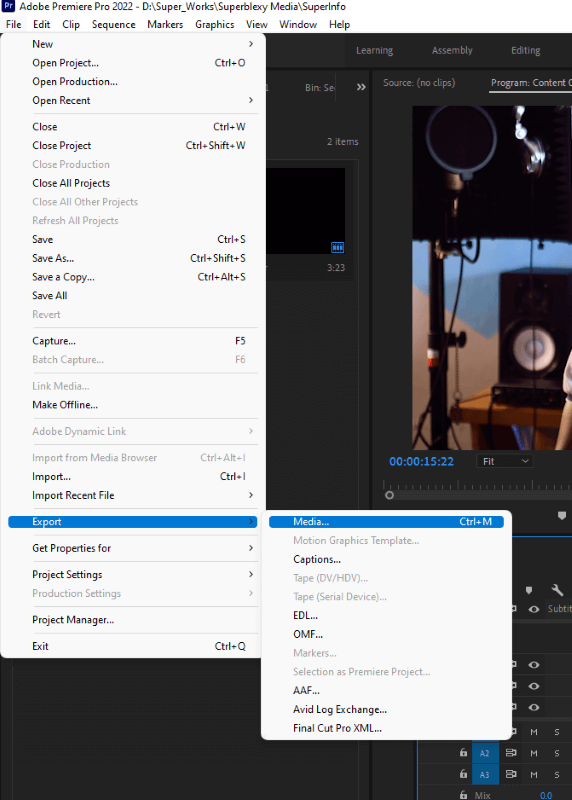
Passo 2: Na caixa de diálogo, em configurações de exportação, alterar o formato para H.264. Pré-definido para combinar fonte - High Bitrate. No nome de saída, clique no link azul para alterar seu local de exportação e nome de arquivo.
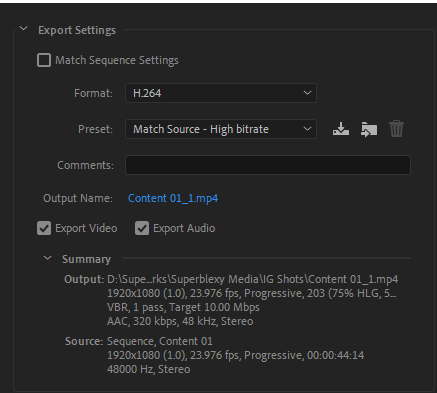
Passo 3: Sob a secção de vídeo, certifique-se de que clique em Match Source para fazer corresponder a definição da sua sequência à sua definição de exportação.
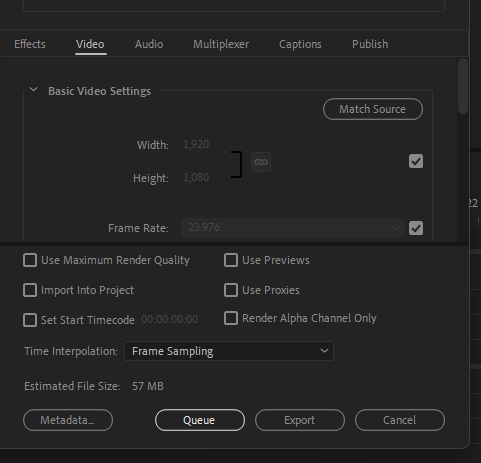
Passo 4: Por último, clique em Exportação Espere alguns minutos e depois vá até à sua localização para pré-visualizar o seu ficheiro. É tudo. Simples, não é?
Você também pode querer verificar este artigo para uma explicação detalhada de como exportar o seu projeto.
Dicas
Em vez de ir para File> Export> Media para exportar, no Windows, pode simplesmente clicar em CTRL + M e bum, aí está!
2. assegurar-se de que o seu O intervalo de origem está definido para a seqüência inteira ou seqüência de entrada/saída se você tiver definido um ponto inicial e final na sua linha do tempo.
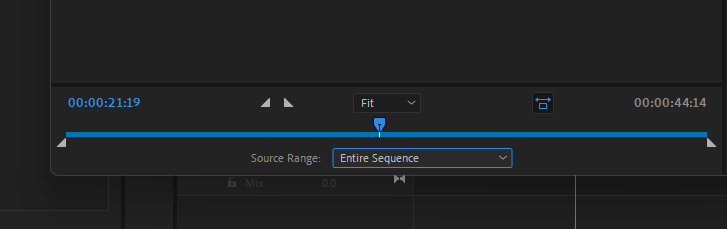
FAQs
Aqui estão algumas outras perguntas que você pode estar curioso sobre a exportação do Premiere Pro para o MP4, vou respondê-las brevemente abaixo.
Como posso exportar Premiere Pro para MP4 1080p?
Certifique-se de que o tamanho do quadro sequencial está definido para 1920×1080, depois siga o passo acima para Exportar. O mesmo se aplica a 4K ou qualquer resolução que você queira.
E se o meu formato e predefinições estiverem a cinzento?
Se você não conseguir alterar o formato e as configurações predefinidas, certifique-se de desmarcar as Configurações da Sequência de Jogo e você está pronto para ir.
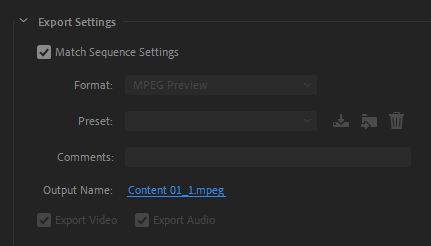
Porque é que a minha exportação está a demorar tanto tempo?
Bem, talvez você tenha muito efeito no seu projeto. Além disso, talvez seu computador seja lento ou não tenha atendido aos requisitos de sistema do Premiere Pro. Calma, você não tem preocupações, em vez disso, tome um café ou passeie e dê a si mesmo uma pausa, antes que você perceba, está feito.
O que fazer se a Premiere não exportou meu projeto completo?
Certifique-se de definir o seu Intervalo de Origem para Toda a Sequência.
E se eu tiver muitas sequências para exportar para MP4 ao mesmo tempo?
Você tem que instalar o Adobe Media Encoder, então em vez de clicar em Exportar diretamente para cima, você vai clicar no botão Queue em vez disso. Quando terminar de enfileirar todas as suas sequências para Media Encoder, clique no botão Start/play para começar.
Conclusão
Vá para File> Export> Media e mude o seu formato para H.264, predefinido para High Bitrate, e você Exporta.
Você tem algum desafio ao exportar Adobe Premiere Pro para o MP4? Por favor, me avise na seção de comentários. Estarei pronto para ajudar.

